win10系统彻底关闭弹窗广告的方法_win10禁止弹窗广告的方法教程
更新时间:2021-01-13 17:42:51 来源:雨林木风官网 游览量: 115 次
相信很多win10用户都会遇到桌面弹窗广告频繁弹出的问题,有时候频率之高,甚至都严重影响我们使用电脑,只是简单的关闭弹窗广告并不能解决问题,下次还会再弹出,那怎样彻底关闭win10系统桌面弹窗广告呢?下面就请大家跟着我一起看看win10系统彻底关闭桌面弹窗广告的方法吧。
推荐系统下载:雨林木风
1、用鼠标右键点击桌面的“此电脑”图标,再点击弹出菜单栏的“管理”选项。
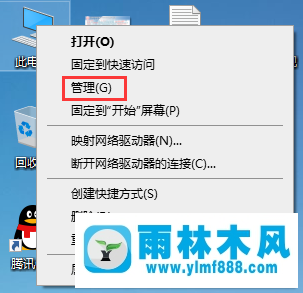
2、点击弹出窗口左侧的“任务计划程序”。
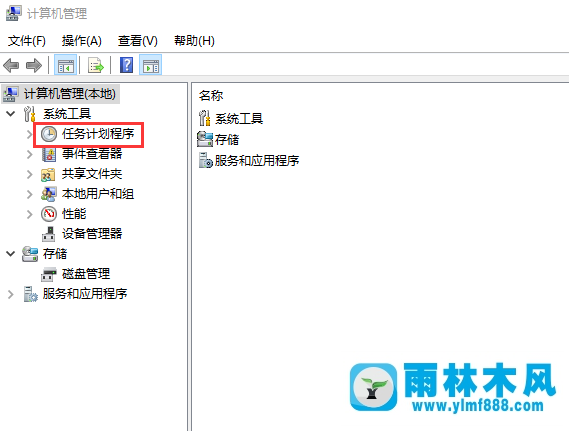
3、点击任务计划程序下的“任务计划程序库”。
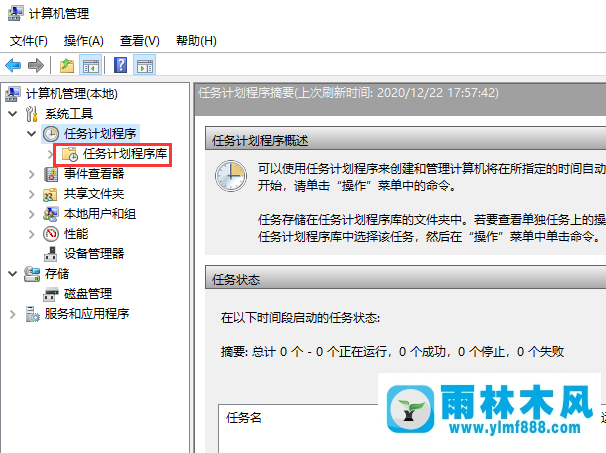
4、按住shift键,点击和flash相关的所有程序,将其排除在外。
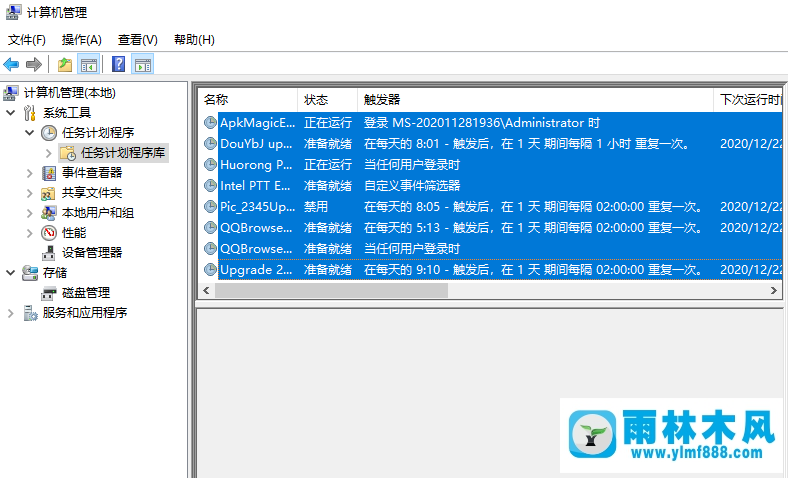
5、用鼠标右键点击所有选择的程序,再点击弹出菜单里的“删除”即可。
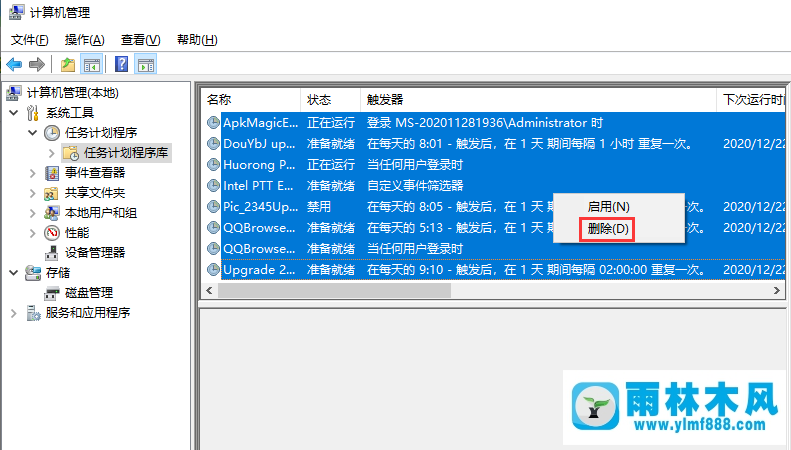
如果大家也深受弹窗广告的困扰,可以按时上述方法来操作,更多关于win10使用过程中的问题请多多关注本站!
本文来自雨林木风www.ylmf888.com 如需转载请注明!
雨林木风系统栏目
热门雨林木风系统教程
最新系统下载
-
 雨林木风 GHOST Win10纯净版(版本 2021-07-01
雨林木风 GHOST Win10纯净版(版本 2021-07-01
-
 雨林木风系统(Nvme+USB3.X)Win7 2021-07-01
雨林木风系统(Nvme+USB3.X)Win7 2021-07-01
-
 雨林木风系统(Nvme+USB3.X)Win7 2021-07-01
雨林木风系统(Nvme+USB3.X)Win7 2021-07-01
-
 雨林木风 GHOST Win10装机版(版本 2021-06-02
雨林木风 GHOST Win10装机版(版本 2021-06-02
-
 雨林木风系统(Nvme+USB3.X)Win7 2021-06-02
雨林木风系统(Nvme+USB3.X)Win7 2021-06-02
-
 雨林木风系统(Nvme+USB3.X)Win7 2021-06-02
雨林木风系统(Nvme+USB3.X)Win7 2021-06-02
-
 雨林木风系统Win7纯净版(Nvme 2021-05-07
雨林木风系统Win7纯净版(Nvme 2021-05-07
-
 雨林木风系统(Nvme+USB3.X)Win7 2021-05-07
雨林木风系统(Nvme+USB3.X)Win7 2021-05-07

